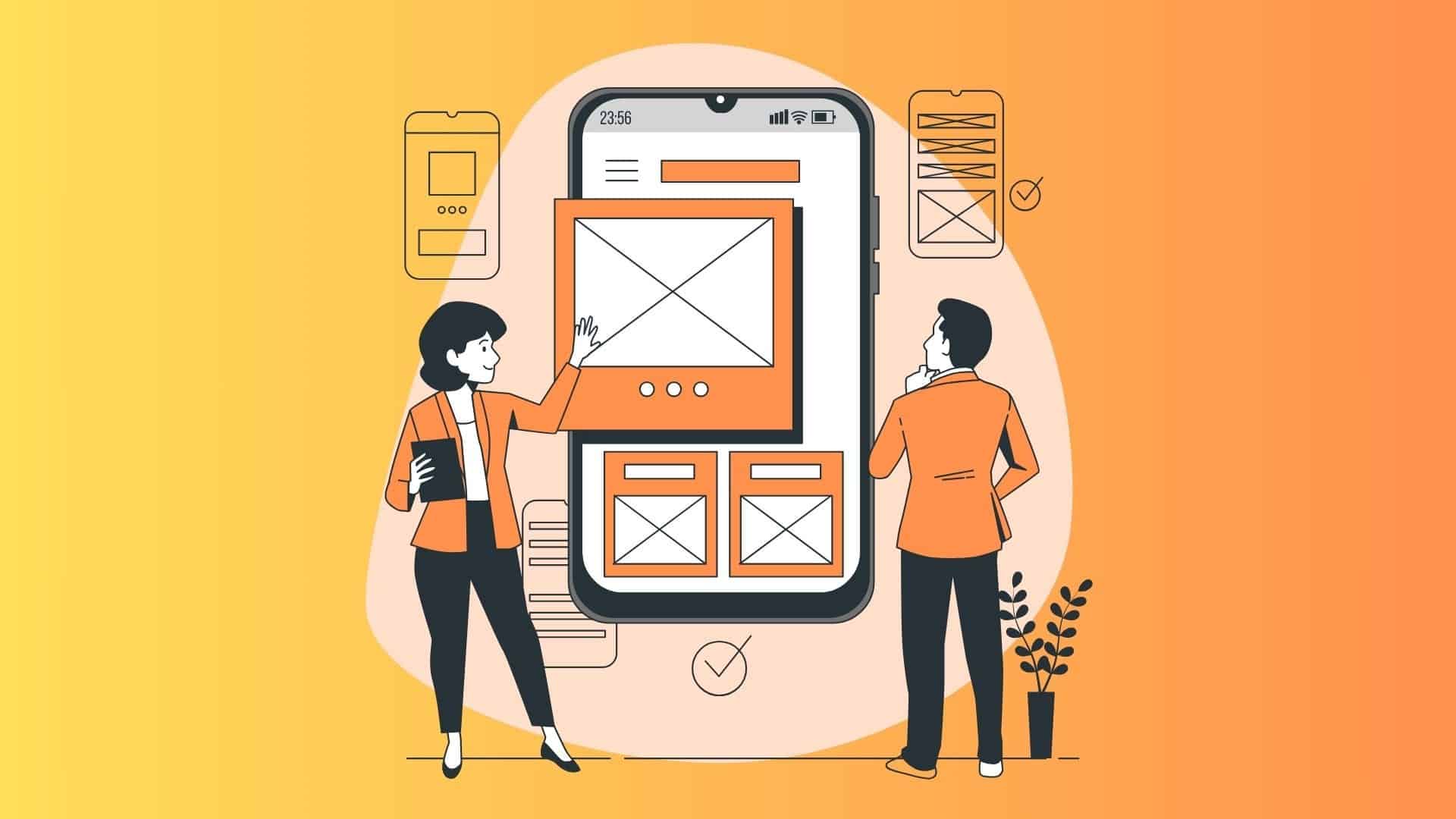¿Te gustaría utilizar la aplicación de WordPress en tu dispositivo iPhone, iPad o Android?
La aplicación móvil de WordPress te permite ajustar rápidamente tu sitio web de WordPress.
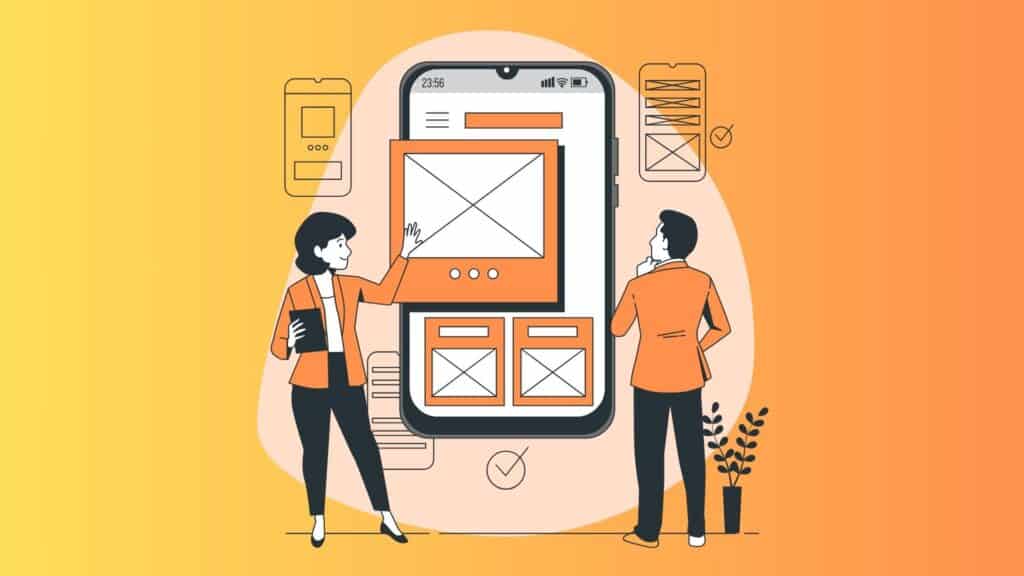
Te mostraremos cómo usar la aplicación de WordPress en tus dispositivos móviles en esta guía. Además, discutiremos lo que puedes y no puedes hacer con esta app.
Razones para utilizar la aplicación de WordPress para dispositivos móviles
La aplicación de WordPress te permite crear contenido y administrar tu sitio web desde cualquier lugar del mundo, incluso mientras viajas.
Mientras viajas en tren o autobús, paseas o sales con tus amigos, puedes capturar y subir fotos, grabar y subir videos y escribir entradas rápidas en tu blog. Puedes llevar tu sitio web de WordPress contigo.
El área de administración de WordPress está configurada por defecto para responder a los navegadores móviles.
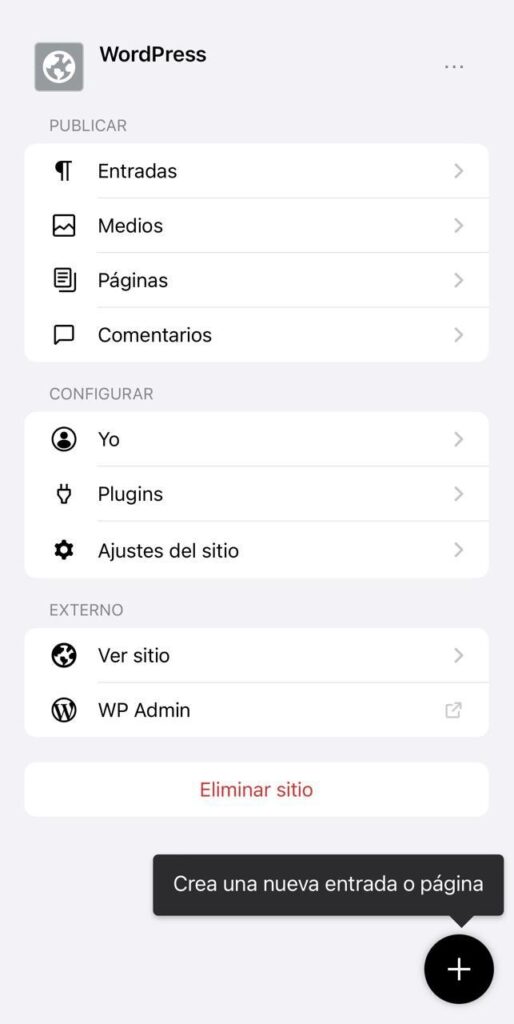
La interfaz de usuario de edición de contenidos, por otro lado, es insatisfactoria. El diseño responsivo desplaza los elementos de la pantalla, haciéndolos menos accesibles en pantallas pequeñas.
Por ejemplo, al desplazarse hacia abajo en el editor de bloques, la barra de herramientas de bloques desaparece. Al escribir un post más largo, tendrás que subir para acceder a ella.
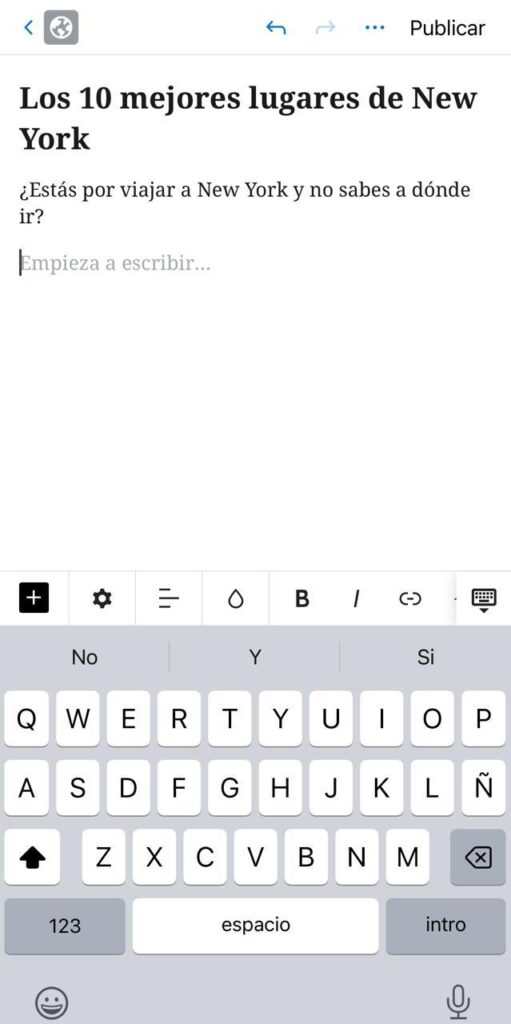
De manera similar, el panel de configuración de bloques ocupa toda la pantalla, lo que hace que el bloque que editas sea invisible.
Por otro lado, la aplicación de WordPress está diseñada para ser fácil de usar, por lo que es táctil y está optimizada para dispositivos móviles. Tiene una interfaz de usuario fácil de entender, lo que mejora la experiencia de usuario en dispositivos móviles.
Muchos blogueros han tenido dificultades para escribir sin un teclado físico. La aplicación combina los botones de formato de WordPress con el teclado táctil nativo de tu dispositivo, lo que hace que escribir entradas en dispositivos táctiles sea simple y fácil.
Requisitos para utilizar la aplicación de WordPress en mi dispositivo móvil
Antes de comenzar a utilizar la aplicación de WordPress, necesitas un sitio web o un blog de WordPress. Este sitio puede estar alojado en tu proveedor de hosting particular, o bajo la plataforma de alojamiento de WordPress.com
Configurar la aplicación de WordPress
La aplicación de WordPress debe instalarse primero en tu dispositivo.
- Instalar la aplicación de WordPress en dispositivos iOS.
- Instalar la aplicación de WordPress en dispositivos Android.
Después de la instalación, debes abrir la aplicación en tu dispositivo y seleccionar en la parte inferior el enlace «Introduzca la dirección de su sitio existente».
En la siguiente pantalla, se te pedirá que ingreses la dirección de tu sitio web. Luego, la aplicación intentará conectarse a tu sitio web de WordPress.
Posteriormente, aparecerá la pantalla de inicio de sesión. Ingresa tus credenciales de inicio de sesión de WordPress y luego haz clic en «Continuar».
Al iniciar sesión, podrás acceder al panel de control de la aplicación de WordPress.
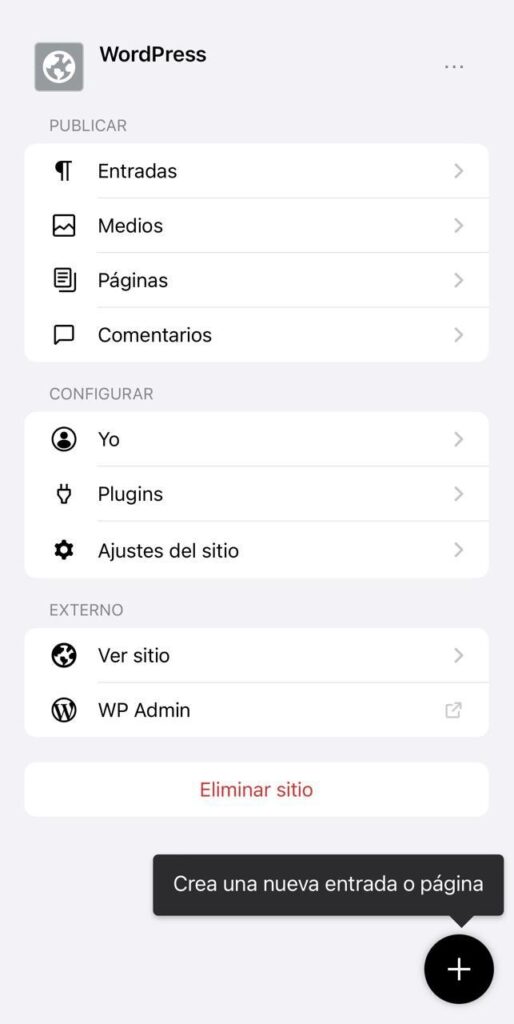
Verás enlaces que te permiten administrar tus entradas, páginas y comentarios en WordPress.
Crear entradas con la aplicación de WordPress
La aplicación de WordPress tiene una interfaz de usuario fácil de usar que facilita la creación y modificación de entradas de blog y páginas en tu sitio web.
Pulsa en el menú «Entradas» del panel de control de la aplicación para ver todas tus entradas. Esto mostrará una lista de las entradas de blog que has publicado recientemente. Puedes cambiar cualquier entrada a continuación o pulsar el botón «+» para crear una nueva.
La versión optimizada para dispositivos móviles del editor de bloques de WordPress se abrirá. Puedes usar el teclado nativo de tu teléfono desde aquí, con una barra de herramientas de formato en la parte inferior.
Puedes agregar bloques como imágenes, galerías, videos, encabezados, columnas o cualquier otro elemento a tu entrada o página desde este lugar. También puedes tomar una nueva foto con la cámara de tu teléfono o de la biblioteca multimedia de WordPress.
Para cambiar las opciones de la entrada, ve la esquina superior derecha de la pantalla de edición, haz clic en el menú de tres puntos y selecciona «Configuración de entrada» para acceder a ellas.
Allí podrás elegir una imagen destacada, agregar categorías y etiquetas, cambiar el estado de la entrada y otras opciones.
Subir y administrar archivos multimedia a través de la aplicación de WordPress
La aplicación de WordPress facilita la gestión y subida de imágenes y videos desde el teléfono. Puedes escribir entradas y subir archivos multimedia. También puedes abrir la biblioteca multimedia directamente desde el panel de control de la aplicación.
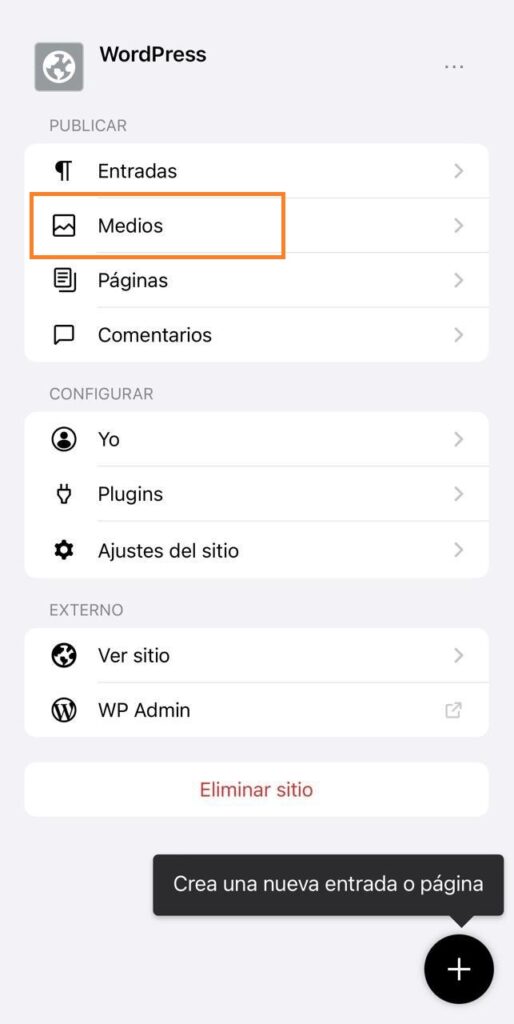
Esto iniciará la biblioteca multimedia de WordPress, donde podrás ver todos los archivos multimedia.
Con el botón «+» en tu teléfono, puedes subir nuevas fotos y videos.
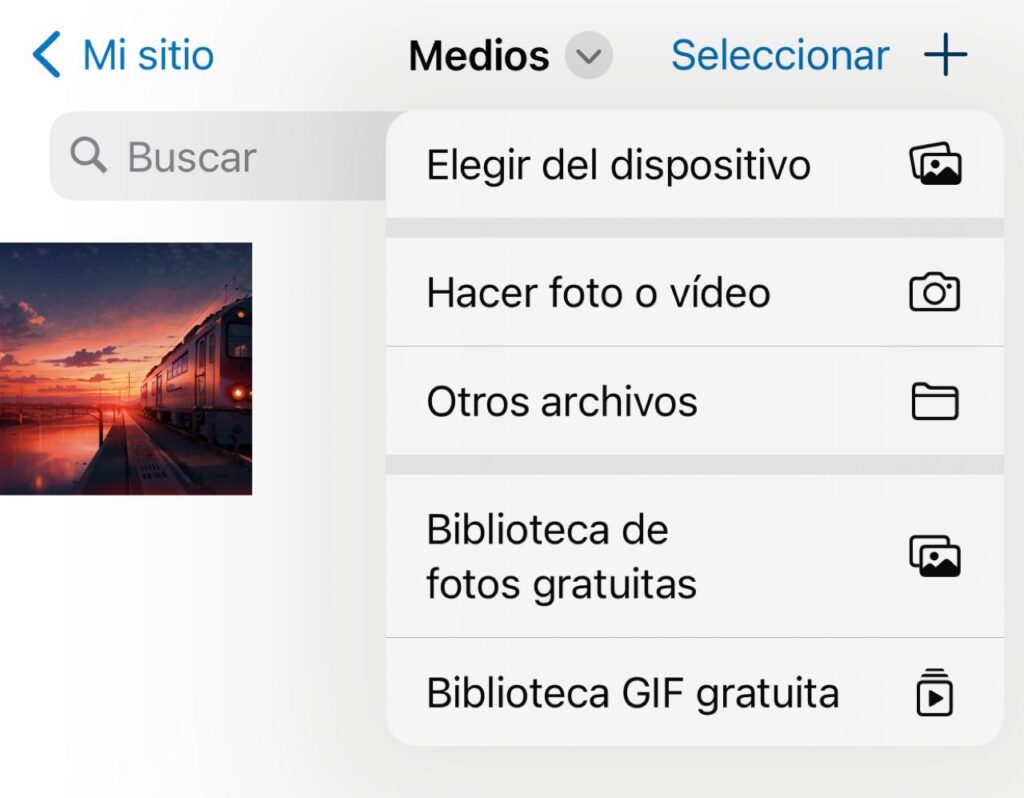
Gestionar comentarios con la aplicación de WordPress
Los comentarios ayudan a aumentar la participación de los usuarios y a establecer una comunidad en torno a tu blog de WordPress. La moderación de comentarios sobre la marcha se facilita con la aplicación de WordPress.
Visitando la pestaña «Comentarios» en el panel de control de la aplicación, puedes ver todos los comentarios de tu sitio.
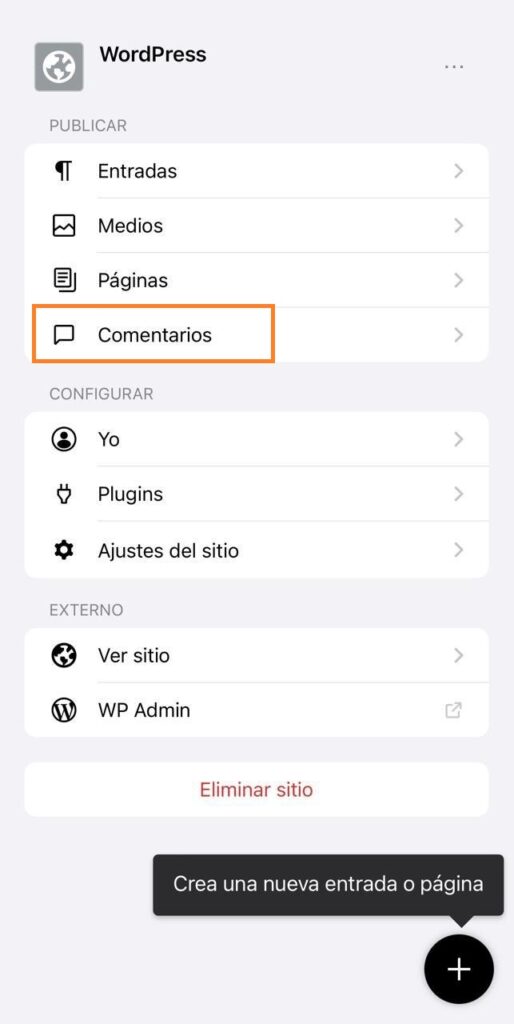
Todos tus comentarios, incluidos los recientes, los aprobados y los pendientes de moderación, se verán en este apartado.
Tareas de administración con la aplicación de WordPress
Desafortunadamente, la aplicación no viene con ninguna característica administrativa en absoluto. No es posible instalar o eliminar temas o plugins de WordPress. No tienes la capacidad de agregar o eliminar usuarios o cambiar la configuración de tu sitio.
En su lugar, puedes seleccionar el elemento del menú «WP Admin» y acceder al área de administración de tu navegador móvil para realizar tareas administrativas si es necesario.
Las diferencias entre las aplicaciones JetPack y WordPress
Será evidente que la aplicación WordPress promueve y solicita que te registres en WordPress.com e instales la aplicación JetPack. Esto se debe a que la aplicación WordPress está siendo desarrollada por Automattic, la empresa detrás de las plataformas de alojamiento WordPress.com y JetPack.
Aunque ambas aplicaciones son perfectas para sitios web autoalojados, creando un ID de WordPress.com e instalando la aplicación JetPack en tu teléfono, puedes obtener más funciones.
No es necesario instalar el plugin JetPack en tu sitio de WordPress. Sin embargo, esto podría verse alterado en el futuro. La aplicación JetPack te permite instalar, activar y desactivar plugins. Sin embargo, no puede acceder a la página de configuración de plugin.
Aunque los plugins se pueden instalar y eliminar desde la aplicación, no se pueden usar como en los navegadores de escritorio.
Conclusiones
La aplicación de WordPress para dispositivos móviles ha demostrado ser una herramienta poderosa y conveniente para gestionar tu sitio web sobre la marcha. Con su interfaz intuitiva, permite a los usuarios descargar la aplicación fácilmente, iniciar sesión y realizar tareas fundamentales como gestionar entradas, archivos multimedia y comentarios de manera eficiente.
A pesar de sus numerosas ventajas, es importante destacar que existen limitaciones en la aplicación móvil de WordPress, como la incapacidad de gestionar plugins o temas. Sin embargo, estas limitaciones no eclipsan las amplias posibilidades que ofrece la aplicación para mantener tu sitio actualizado y responder a las necesidades de tu audiencia desde cualquier lugar.
Para aprovechar al máximo WordPress y potenciar tu presencia en línea, te invitamos a explorar los planes de WordPress Hosting de DonWeb. Descubre cómo puedes mejorar el rendimiento, la seguridad y la accesibilidad de tu sitio web, garantizando una experiencia óptima tanto para ti como para tus visitantes.